POS MobiTrigger設定方法
Google Playから「POS MobiTrigger」をダウンロードします。
POS MobiTriggerを起動前に、Android端末のBluetoothを有効にし、DT305B-20のUSBプラグをACアダプタ等に接続しておきます。
POS MobiTriggerを起動し、赤枠のスイッチをタップします。
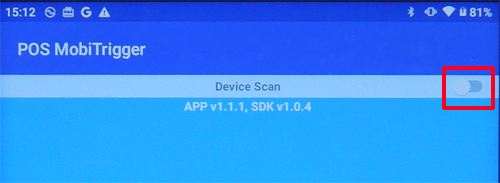
リストに表示されているDT305をタップします。
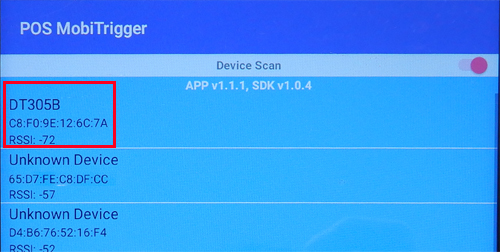
PIN code入力画面が表示されます。
Enter bonding PIN code.と書かれているところに「0000」を入力し、Enter PIN code again. の所にも「0000」を入力します。
最後に「CONFIRM」をタップします。
Enter bonding PIN code.と書かれているところに「0000」を入力し、Enter PIN code again. の所にも「0000」を入力します。
最後に「CONFIRM」をタップします。
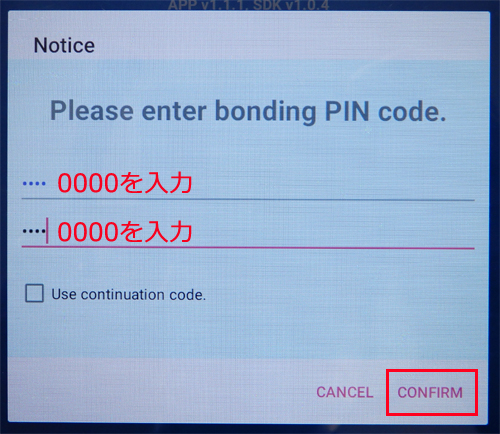
DT305-20と通信が確立されると緑色の「CONNECTED」と表示されます。
中央のドロアをタップするとDT305に接続しているキャッシュドロアがオープンします。
ドロアが開くとアプリの写真のドロアも開きます。この時ドロアが開かないと異常と判断し、DT305-20からアラームが繰り返し鳴ります。
「Sensor Type」は、オープン/クローズ スイッチの極性の切り替えになります。
「Alarm Enable」は、ドロアーの異常検知の有効/無効切り替えになります。
無効にした場合はアラームが鳴らなくなります。
また、DT305-20とPOS MobiTriggerとの通信を終了させる場合は、右上の鍵マークを長押しします。PIN code入力を求められますので「0000」を入力し、「CONFIRM」をタップします。
中央のドロアをタップするとDT305に接続しているキャッシュドロアがオープンします。
ドロアが開くとアプリの写真のドロアも開きます。この時ドロアが開かないと異常と判断し、DT305-20からアラームが繰り返し鳴ります。
「Sensor Type」は、オープン/クローズ スイッチの極性の切り替えになります。
「Alarm Enable」は、ドロアーの異常検知の有効/無効切り替えになります。
無効にした場合はアラームが鳴らなくなります。
また、DT305-20とPOS MobiTriggerとの通信を終了させる場合は、右上の鍵マークを長押しします。PIN code入力を求められますので「0000」を入力し、「CONFIRM」をタップします。
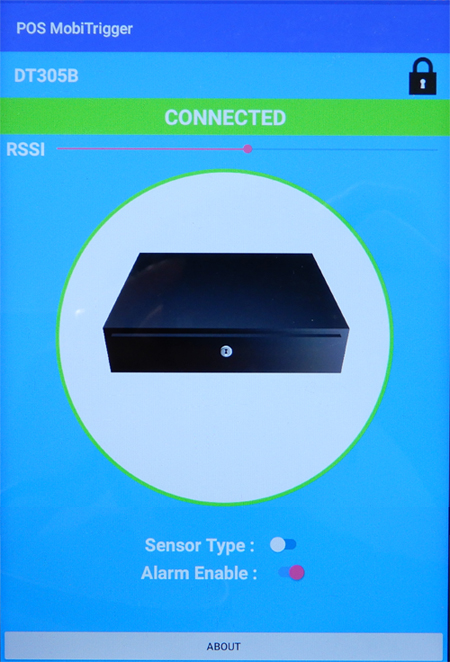
Last Update : 2025/08/19